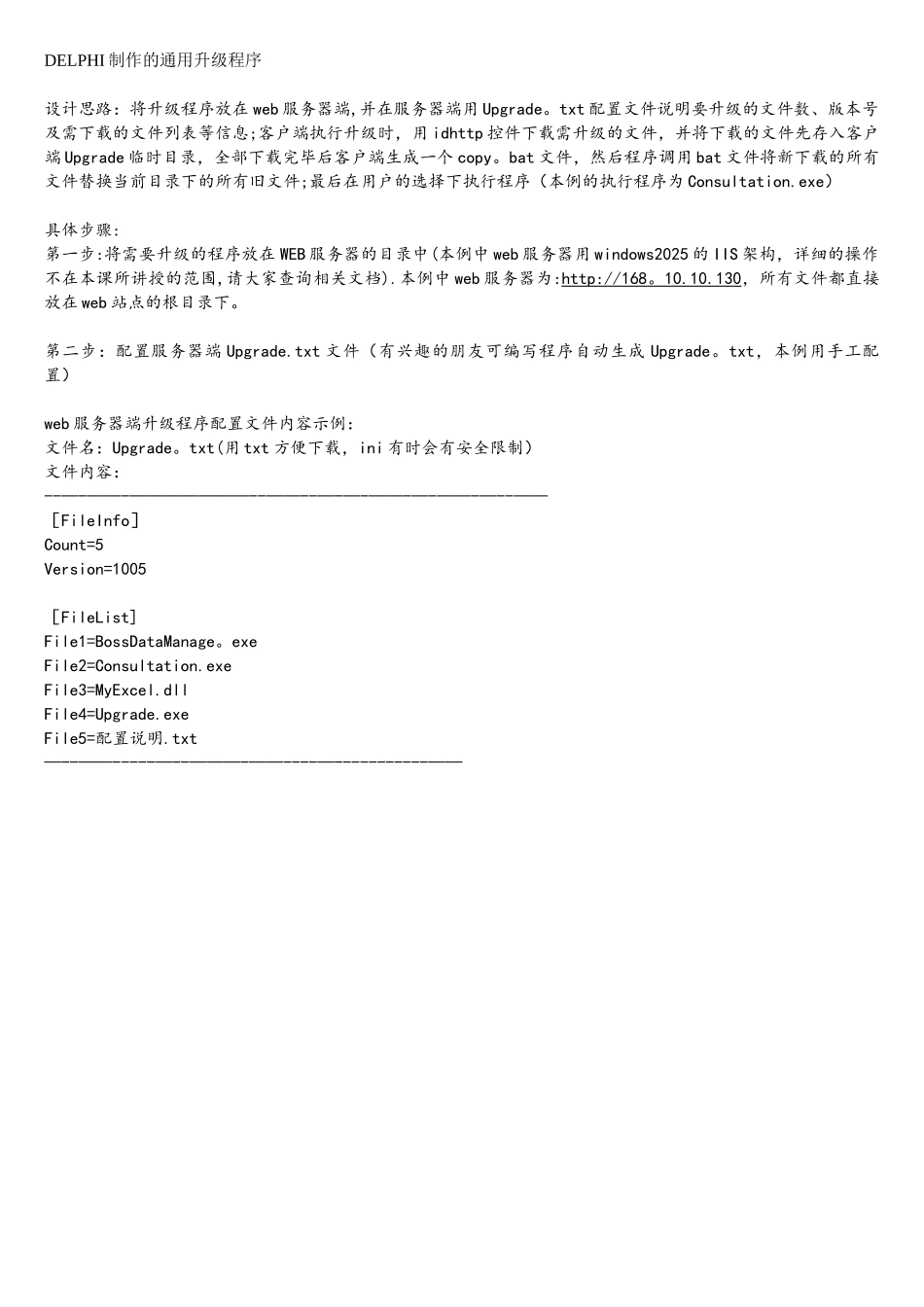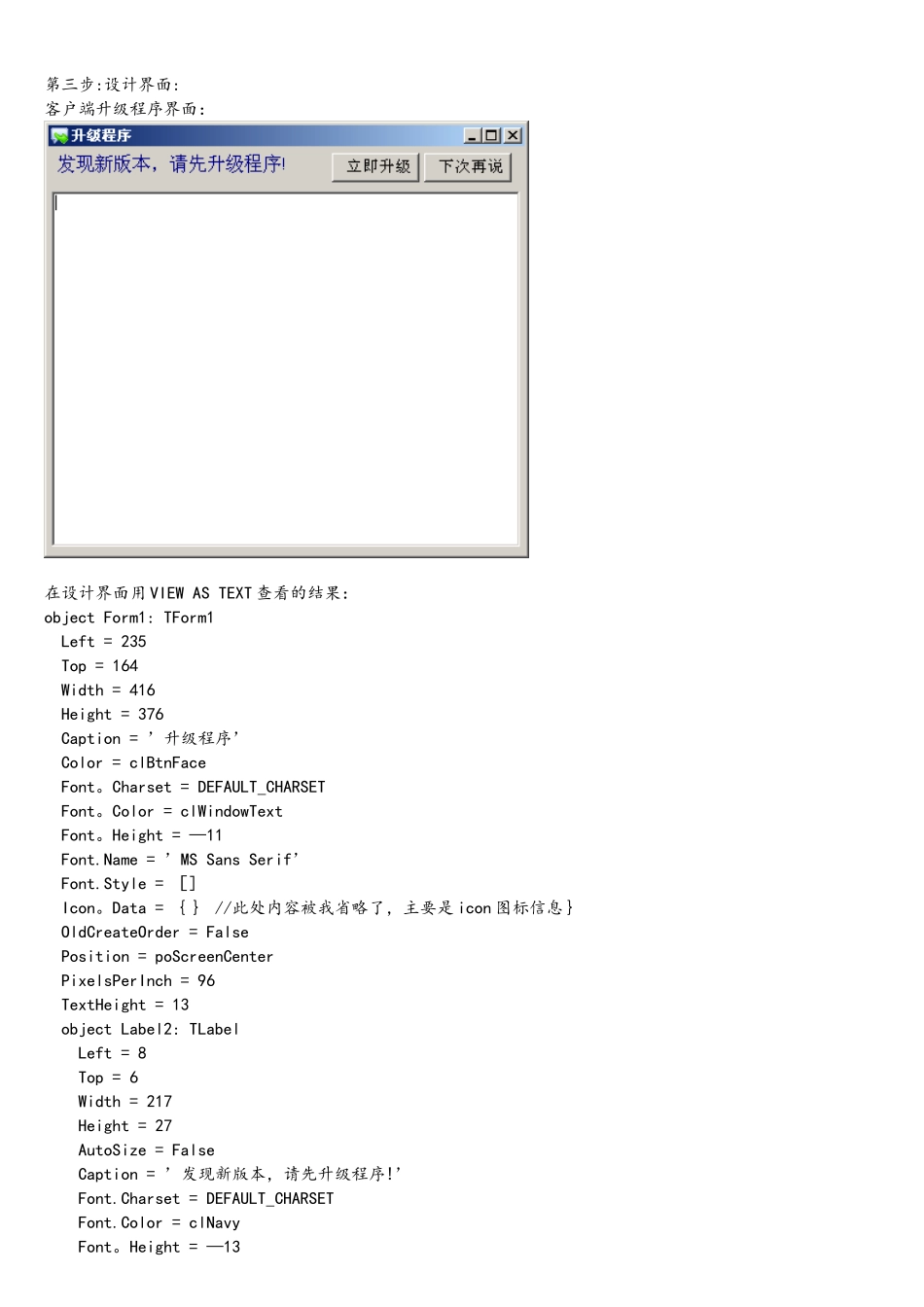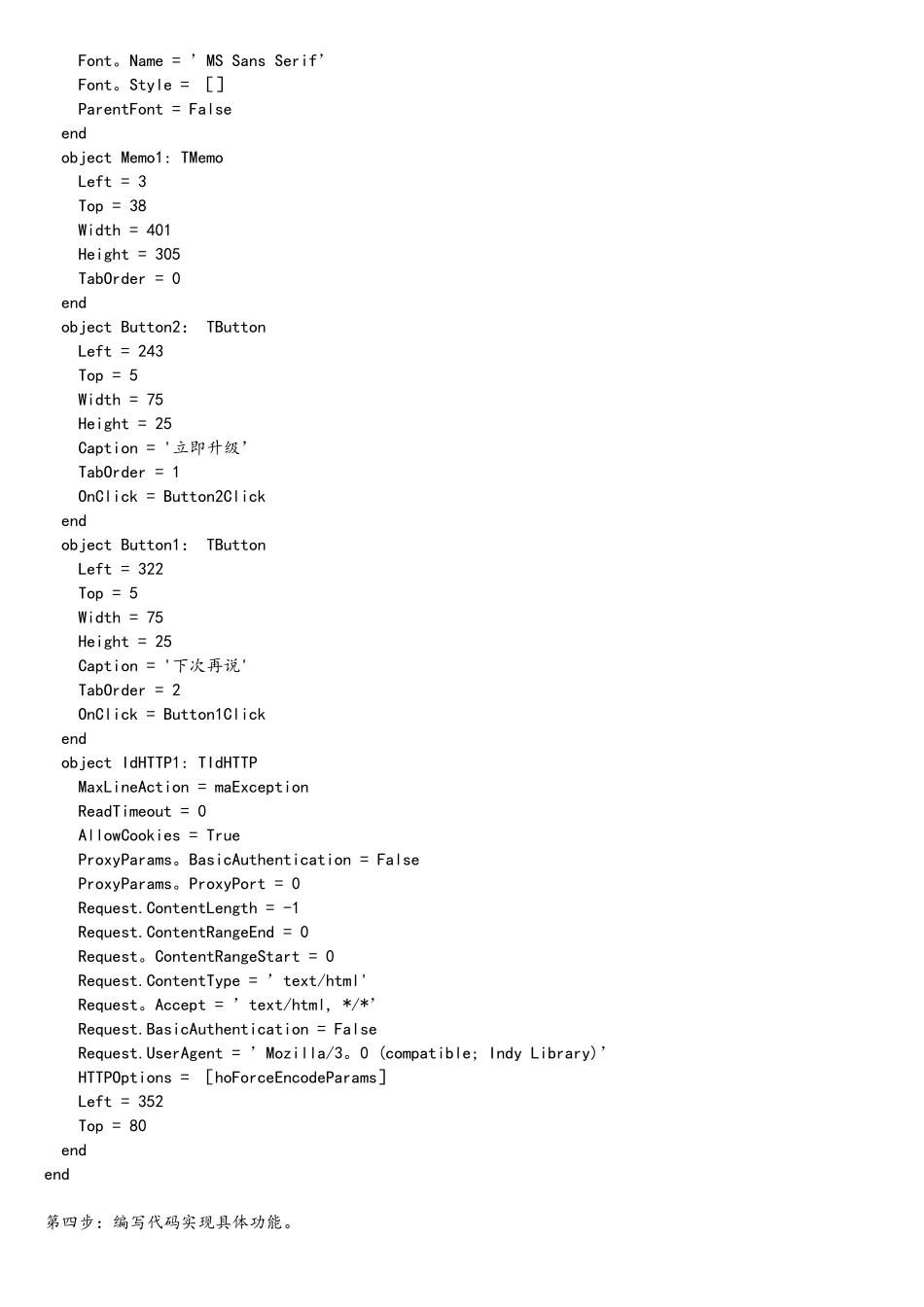DELPHI 制作的通用升级程序设计思路:将升级程序放在 web 服务器端,并在服务器端用 Upgrade。txt 配置文件说明要升级的文件数、版本号及需下载的文件列表等信息;客户端执行升级时,用 idhttp 控件下载需升级的文件,并将下载的文件先存入客户端 Upgrade 临时目录,全部下载完毕后客户端生成一个 copy。bat 文件,然后程序调用 bat 文件将新下载的所有文件替换当前目录下的所有旧文件;最后在用户的选择下执行程序(本例的执行程序为 Consultation.exe)具体步骤:第一步:将需要升级的程序放在 WEB 服务器的目录中(本例中 web 服务器用 windows2025 的 IIS 架构,详细的操作不在本课所讲授的范围,请大家查询相关文档).本例中 web 服务器为:http://168 。 10.10.130 ,所有文件都直接放在 web 站点的根目录下。第二步:配置服务器端 Upgrade.txt 文件(有兴趣的朋友可编写程序自动生成 Upgrade。txt,本例用手工配置) web 服务器端升级程序配置文件内容示例:文件名:Upgrade。txt(用 txt 方便下载,ini 有时会有安全限制)文件内容:--—-——-———————--——--—-—-——-—-——-—--——[FileInfo]Count=5Version=1005[FileList]File1=BossDataManage。exeFile2=Consultation.exeFile3=MyExcel.dllFile4=Upgrade.exeFile5=配置说明.txt—--——-----—--———-——----—-----------——第三步:设计界面:客户端升级程序界面:在设计界面用 VIEW AS TEXT 查看的结果:object Form1: TForm1 Left = 235 Top = 164 Width = 416 Height = 376 Caption = ’升级程序’ Color = clBtnFace Font。Charset = DEFAULT_CHARSET Font。Color = clWindowText Font。Height = —11 Font.Name = ’MS Sans Serif’ Font.Style = [] Icon。Data = {} //此处内容被我省略了,主要是 icon 图标信息} OldCreateOrder = False Position = poScreenCenter PixelsPerInch = 96 TextHeight = 13 object Label2: TLabel Left = 8 Top = 6 Width = 217 Height = 27 AutoSize = False Caption = ’发现新版本,请先升级程序!’ Font.Charset = DEFAULT_CHARSET Font.Color = clNavy Font。Height = —13 Font。Name = ’MS Sans Serif’ Font。Style = [] ParentFont = False end object Memo1: TMemo Le...